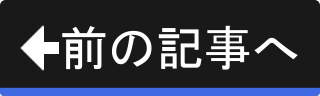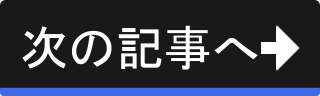背景を透明にしてレンダリングするには
この記事では、背景を透明にしてレンダリングする方法を説明します。 イラストの素材をレンダリングする場合などに、このようなレンダリング方法が必要になるかもしれません。
背景を透明にしてレンダリング - Eeveeの場合 -
レンダリングエンジンにEeveeを選択している場合から説明します。 今回は、Blenderの新規ファイルを元にして作業を行います。 トップバーのプルダウンメニューの"File" -> "New" -> "General" を実行して新規ファイルを開きましょう。
まずは、レンダリング時の背景を透明にする設定を行います。 設定は、PropertiesのRender Propertiesタブから行います。
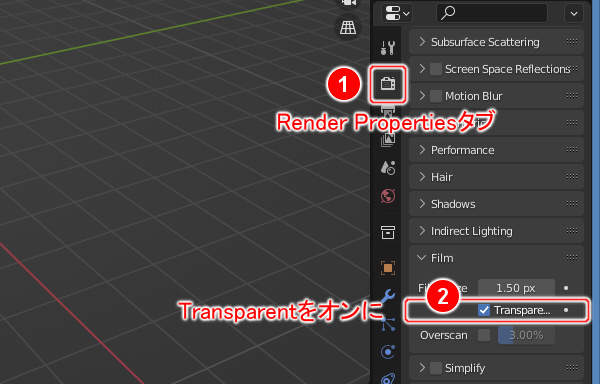
上図のようにPropertiesの(1)のRender PropertiesタブにあるFilmパネルの(2)のTransparentチェックボックスをオンにします。
これで、レンダリング時の背景が透明になります。 だだし、これだけではファイルへ画像を出力した際に透明にならないことがあります。
背景を透明に保ったままファイルへ画像を出力するには、透明度を扱えるファイル形式およびデータ形式にする必要があります。 設定は、PropertiesのOutput Propertiesタブから行います。
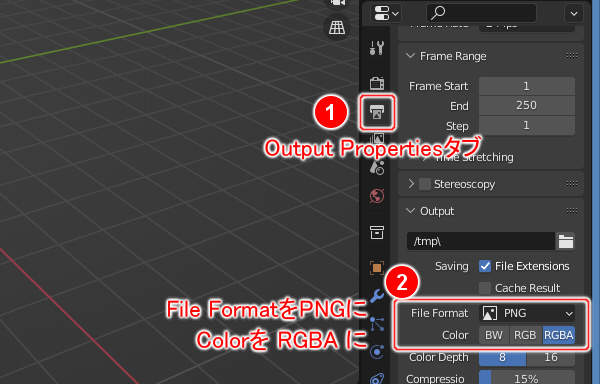
上図のようにPropertiesの(1)のOutput PropertiesタブにあるOutputパネルの(2)のFile Formatを PNG に、Colorを RGBA にします。
これで準備ができました。 キーボードのF12キーを押してレンダリングしてください。
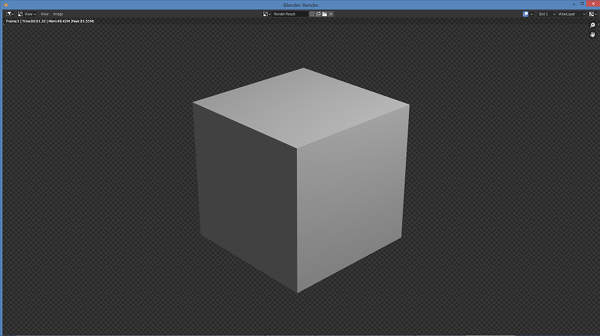
上図のようにレンダリング結果が表示されます。 背景部分が市松模様になっていることがわかります。
では、ALT+Sを押してファイルへ出力しましょう。 Blender File Viewウィンドウが開きますので、任意のファイル名を指定して保存してください。
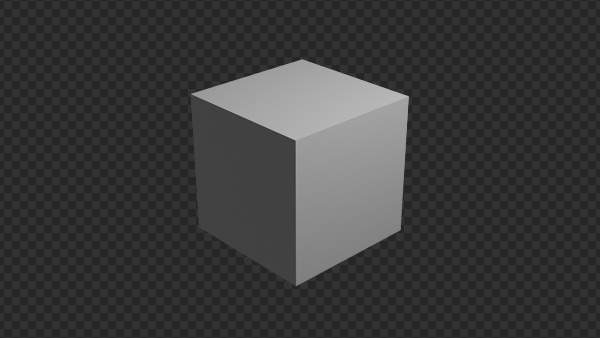
上図のように背景が透明なまま出力されます。 なお、上図では透明部分を市松模様に置き換えています。